 Видеодрайвер перестал отвечать и был восстановлен. Что за ошибка? Причины и решение!
Видеодрайвер перестал отвечать и был восстановлен. Что за ошибка? Причины и решение! Доброго всем дня!
Доброго всем дня!
По тем или иным причинам, иногда приходится прибегать к помощи загрузочных флешек (их еще называют установочными).
Например, полетела система, поменяли жесткий диск (или др. железо), подверглись вирусному заражению, и теперь необходимо переустановить Windows. Да даже просто восстановить загрузочные записи (загрузчик), поврежденные каким-нибудь вредоносным ПО — и то без такой флешки и не туда, и не сюда 👀.
В этой статье приведу лучшие утилиты (инструменты), которые помогают легко и быстро создавать установочные носители (в том числе флешки) с ОС Windows. Утилиты приведены на мой авторский взгляд, те, с которыми удобно работать и которые, что называется, не подведут!
👉 Ремарка!
1) Для Windows 10/11: при загрузке образа ISO с данной ОС - можно автоматически создать загрузочный носитесь (это позволяет сделать спец. средство от Microsoft).
2) Универсальная инструкция по созданию загрузочной флешки (в разных утилитах).
*
Содержание статьи📎
Топ-9 программ и утилит для создания загрузочных флешек
Rufus 👍
Сайт разработчика: https://rufus.akeo.ie
Инструкция по работе с Rufus: см. гайд (по шагам для Windows 10) || для Windows 11
Очень простая, бесплатная и легкая утилита, позволяющая создавать загрузочные USB-флешки (причем, поддерживается как классический BIOS, так и более современный вариант UEFI). На мой скромный взгляд: для текущей поставленной задачи — это лучшая программа!
Приложение автоматически найдет все подключенные накопители и предоставит вам информацию о них. Отмечу, что благодаря Rufus можно создавать установочные флешки с самыми разными ОС Windows XP/7/8/10/11 и др.
Для начала работы: вам нужно вставить флешку в USB-порт, выбрать образ, файловую систему, тип системного интерфейса (настройки нужно задавать исходя из того, какую ОС вы записываете и для какого ПК. См. ссылку в начале статьи, в ремарке), и нажать кнопку записи. Через 20-30 минут флешка будет готова!
Основные преимущества:
- простая и интуитивно понятная утилита, всё выполнено в стиле минимализм;
- для работы использует ISO-образы (стандарт);
- поддерживает почти все марки и виды USB-флешек, карт памяти, внешних жестких дисков;
- высокая скорость и надежность работы;
- не нужно устанавливать;
- поддерживаются Windows XP/7/8/8.1/10/11 (32/64 bits);
- полностью на русском языке.
*
WinSetupFromUSB
Сайт разработчиков: http://www.winsetupfromusb.com/
Инструкция по работе с утилитой: см. гайд
Бесплатная утилита с богатым функционалом для быстрого создания загрузочной флешки для установки как ОС Windows (XP/Vista/7), так и других систем (например, Linux).
Программа очень универсальная и безотказная, можно использовать даже в тех случаях и с теми образами ISO, с которыми остальные утилиты просто отказываются работать! Весь процесс создания установочной флешки проходит в несколько щелчков мышки: выбираете образ, задаете настройки из начинает процесс записи...
Основные достоинства:
- простой и приятный интерфейс со множеством настроек;
- позволяет записывать самые разные ОС;
- высокая скорость работы, вкупе с низкими системными требованиями;
- возможность создания мульти-загрузочных флешек!
- поддерживает ISO-образы от таких программ, как: Acronis, Paragon, Defender Offline, Norton Ghost;
- можно создавать загрузочные внешние диски (не только флешки!);
- автоматически может разбивать образы 4+ГБ, при записи FAT 32 флешек;
- можно создать загрузочную флешку, работающую как в BIOS, так и в UEFI;
- встроены подпрограммы для работы с дисками: MULTIpartitionUSBstick, Grub4DOS, SysLinux;
- ведение журнала всех событий.
*
Ventoy 👍
Сайт разработчика: https://www.ventoy.net/
Инструкция по работе: см. гайд

Ventoy — запись загрузочной флешки. Это просто! 👌
Относительно новая утилита (2019г.) для максимально простого создания загрузочных (и мульти-загрузочных) флешек и внешних дисков. Фактически, вам нужно будет только скопировать на флешку те образы ISO, с которых вы хотите загружаться (всё остальное подготовит Ventoy)!
Однозначно рекомендую к знакомству!
Основные достоинства:
- простое использование (флешка подготавливает за 2 шага);
- поддерживается Legacy + UEFI (Secure Boot);
- поддерживается ISO-файлы больше, чем 4GB;
- совместима со всеми популярными ОС Windows, Linux, LiveCD (на сайте разработчика есть раздел с протестированными образами (уже более 250+));
- для добавления нового установочного ISO на флешку — достаточно просто скопировать его на нее!
*
AnyBurn
Сайт: https://anyburn.com/
Как подготовить в ней флешку: см. инструкцию
Замечательная бесплатная утилита, позволяющая не только подготавливать загрузочные флешки, но и всецело редактировать образы ISO (например, удалять из них ненужные файлы, и добавлять нужные 😉).
Обратите внимание на ее интерфейс: все продумано до мелочей — запустил — выбрал нужное действие, и пользуйся! Очень удобно! 👇👌
Основные достоинства:
- очень простой интерфейс;
- поддержка самых разных ISO и возможность подготовки флешек для самых "капризных" устройств (Legacy + UEFI (Secure Boot), ISO больше 4 ГБ на FAT 32 и пр.);
- поддержка всех современных Windows (7/8/10/11);
- полностью на русском!
*
Средства от Microsoft
Для Windows 10/11
👉 Это средство (утилита) хорошо тем, что оно может не только записать ISO-файл на флешку, но и загрузить его с официального сайта (причем, подберет как язык, так и разрядность).
У меня на блоге уже есть подробная заметка по работе с ним, ссылка ниже.
📌 В помощь!
Как скачать ISO-образ с ОС Windows 10/11 и подготовить из него установочную флешку [официально и легально]
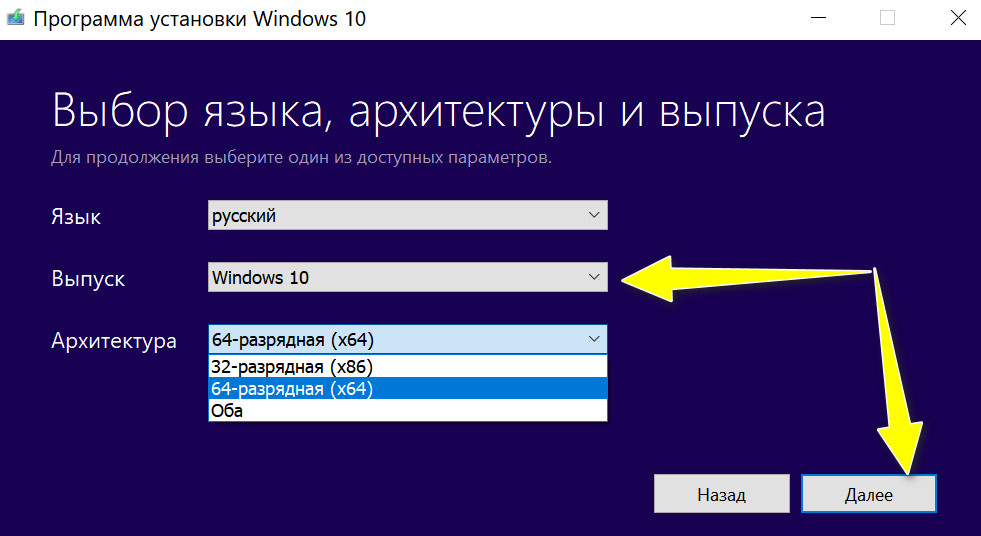
Выбираем версию ОС (средство от Microsoft)
*
Для Windows 7/8
Сайт Microsoft: https://www.microsoft.com/ (Windows 7 usb dvd download tool)

Утилита от Microsoft для установки Windows 7.
Очень простая и удобная утилита от Microsoft, первоначально предназначавшееся для подготовки установочных носителей с Windows 7. Но сейчас при помощи нее можно подготавливать носители и с Windows 8 (10?).
Чем эта утилита отличается от остальных: весь процесс подготовки загрузочной USB-флешки проходит поэтапно, по шагам, с подсказками в каждом шаге.
Сначала вам необходимо выбрать флешку (на которую будет произведена запись), затем нужно указать образ с ОС, подтвердить настройки и начать запись. Итого за 3-4 шага и 10-15 мин. времени — ваш носитель будет подготовлен!
Есть у утилиты один недостаток: если флешка в 4 ГБ, на нее не всегда можно записать образ с системой, утилите подавай флешку на 8 ГБ (в то время, как другие утилиты, могут это выполнить!).
*
Sardu
Сайт разработчика: https://www.sarducd.it/
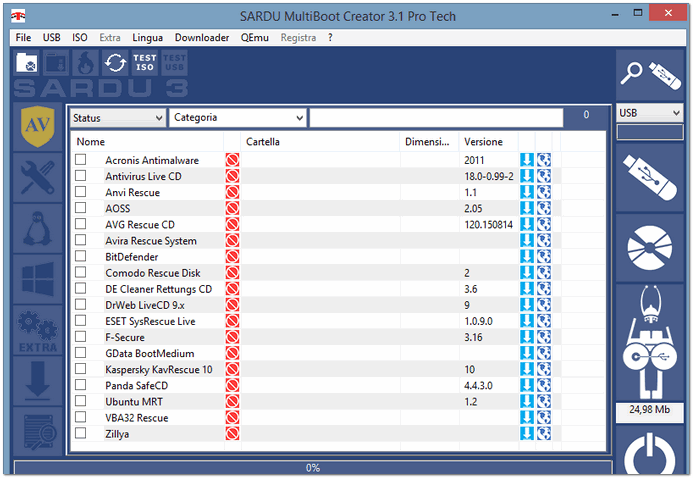
Главное окно Sardu
Эта утилита позволяет не только создать загрузочную флешку, но и поместить на нее набор крайне полезных программ (антивирус, проводник, программы для восстановления данных и пр.).
Таким образом, вы сможете перед установкой новой ОС — попытаться восстановить старую, или хотя бы скопировать важную информацию с диска. Ведь нередко, ОС Windows может вообще отказаться загружаться — в таких случаях важно иметь такой аварийный носитель под-рукой!
Кстати, Sardu позволяет подготавливать установочные флешки не только с ОС Windows, но и с Linux. Есть две версии программы:
- в бесплатной нельзя добавлять свои приложения, вы только ограничены списком, который предоставил разработчик;
- В платной — можете добавить на загрузочный носитель свои приложения, и с ними можно будет работать, когда вы загрузитесь с него.
В общем-то, утилита крайне полезна, рекомендую к ознакомлению!
*
WintoFlash
Сайт разработчика: https://wintoflash.com/
Где можно загрузить: https://www.majorgeeks.com/
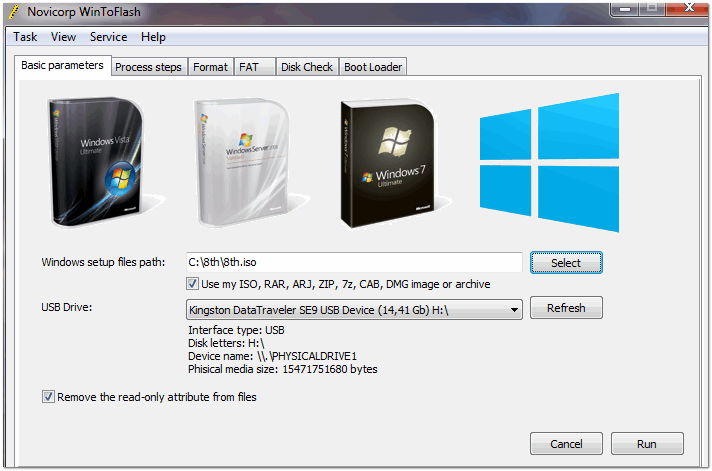
WintoFlash - выбор ОС для установки
Очень удобная утилита, позволяющая перенести установщик с любого диска на флешку, т.е. создать установочный носитель с различными версиями Windows (см. скриншот выше). Помимо флешки, установочный дистрибутив с ОС можно перенести на карту памяти, внешний диск или любой другой USB-накопитель.
Программа выполнена в виде пошагового мастера: сначала вы выбираете установочный образ с ОС, затем указываете флешку, задаете параметры и начинаете запись. Утилита, кстати, подсказывает как задать те или иные параметры.
Основные достоинства:
- возможность создать установочный накопитель с ОС Windows XP/2003/Vista/2008/7/8/10;
- поддержка форматов ISO, RAR, ARJ, ZIP, 7z, CAB, DMG;
- форматирование накопителя в FAT16, FAT32, NTFS;
- возможность выбора загрузчика: GRUB или Standard;
- возможность провести проверку флешки на наличие ошибок файловой системы (необходимо выполнять после переноса на нее Windows, чтобы избежать ошибок во врем установки системы);
- возможность перенести любые загрузочные образы (антивирусов, мини-ОС и пр.) на USB-накопитель.
*
WiNToBootic
Сайт разработчика: https://www.filecroco.com/
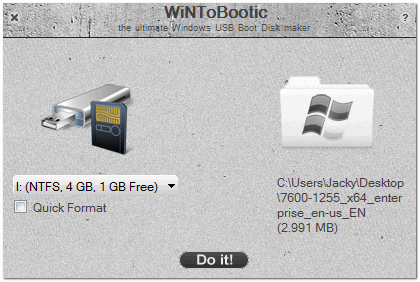
WiNToBootic: главное окно
WiNToBootic — это универсальная утилита для простого создания загрузочных USB-носителей (преимущественно флешек) с различными дистрибутивами ОС Windows Vista/7/8/2008/2012, а также Windows PE2/PE3/PE4 (среда предустановки).
Программа отличается от своих аналогов тем, что позволяет работать с образами дисков Juliet и UDF, с DVD-дисками на прямую, с папками, в которых есть дистрибутив системы. Т.е. очень непривередлива и универсальна!
У утилиты очень простой интерфейс с минимум опций и настроек, поэтому освоить с ней работу очень просто. Все, что требуется от пользователя: это вставить флешку, выбрать загрузочный образ (например), и запустить запись загрузочного носителя.
*
UltraISO
Сайт разработчика: https://www.ezbsystems.com/
Инструкция по подготовке: см. по шагам
Очень мощная программа для работы с ISO-образами: их можно редактировать (без распаковки!), сжимать, записывать на CD/DVD-диски, записывать загрузочные флешки, копировать дискетки и многое другое. Кроме стандартного образа ISO, программа поддерживает и другие популярные форматы образов: BIN, CUE, NRG, MDF, IMG, и др.
Кстати, помимо записи, программа может создавать образы CD/DVD-дисков и флешек (и даже жестких дисков) самостоятельно! В общем-то, незаменимая программа для работы с различными образами, рекомендую!
Основные достоинства:
- позволяет записывать образы ISO на флешки, диски, карты памяти;
- возможность оптимизировать образы дисков для экономии места;
- возможность эмулирования привода для CD/DVD-дисков;
- возможность создания загрузочных дисков и дискет с boot-секторами ОС DOS, Windows NT или Syslinux;
- возможность записи установочных USB-флешек разными методами: USB-HDD, USB-ZIP, RAW (USB-HDD+ и пр. производные);
- возможность извлечь boot-сектора жёсткого диска или дискет;
- интерфейс программы выполнен в классическом стиле программ для Windows — а значит работать просто и привычно;
- поддержка русского языка;
- работает во всех версиях Windows: XP/7/8/10/11 (32/64 bits).
*
На этом статью завершаю.
Думаю, что представленных инструментов даже более, чем может пригодиться.
Всего доброго!
👋
Первая публикация: 25.11.2017
Корректировка статьи: 15.02.2022
Другие записи:
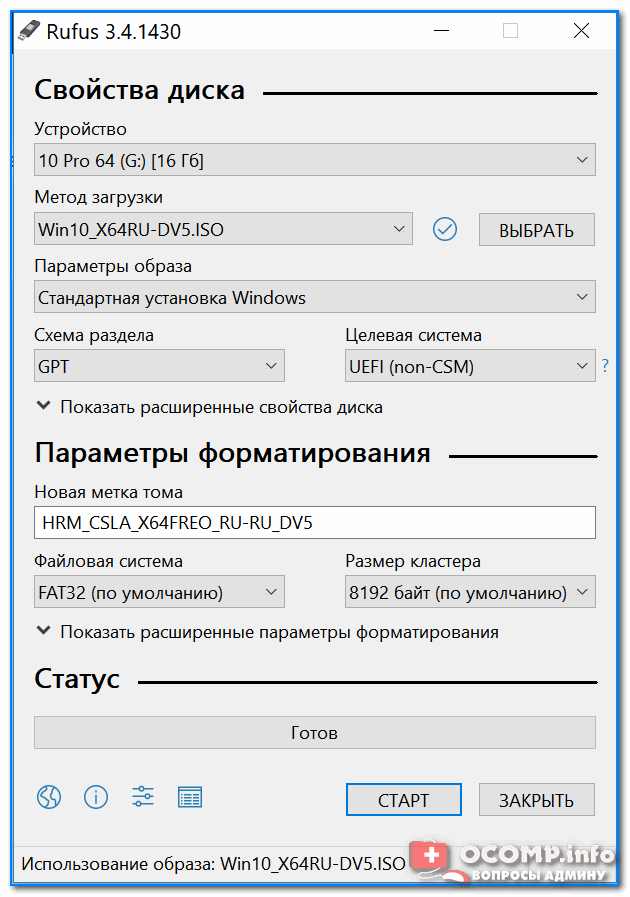
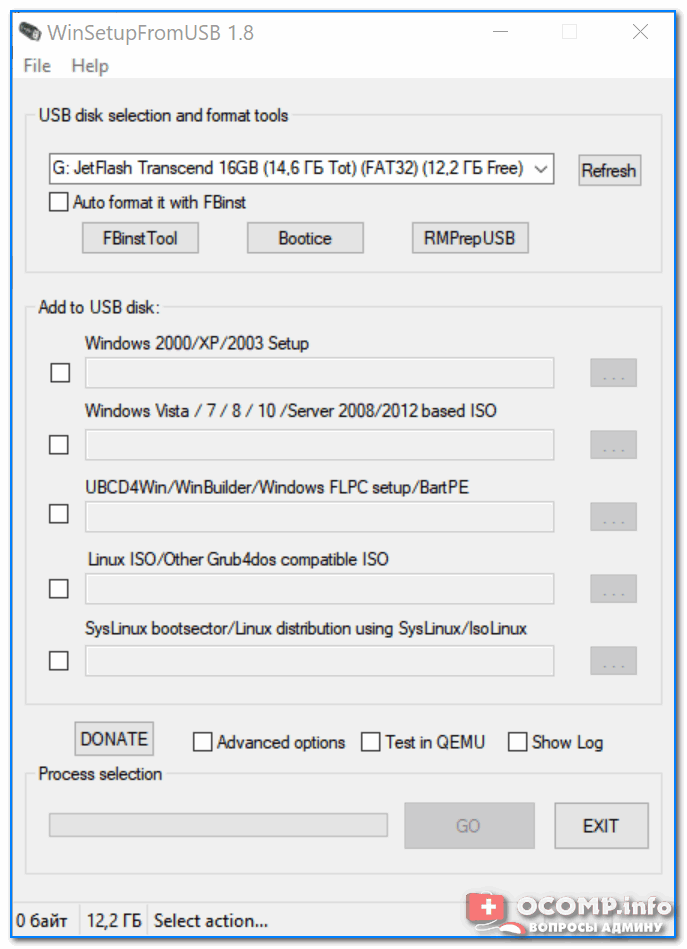
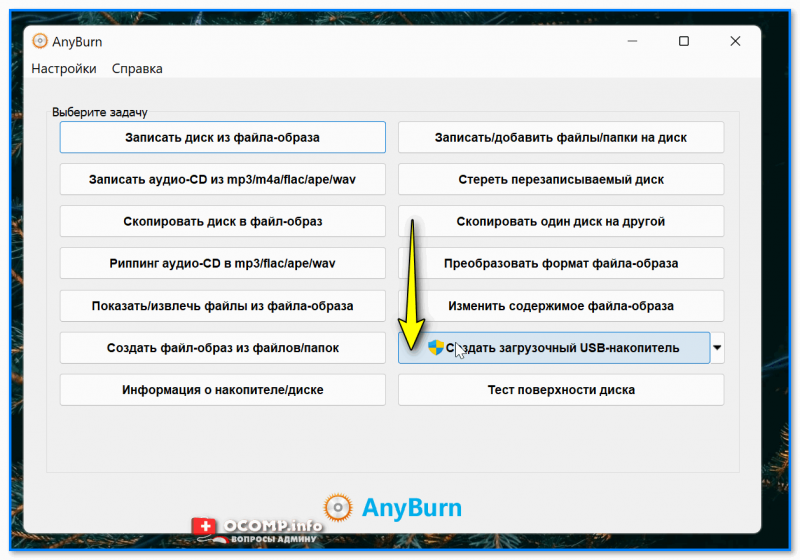






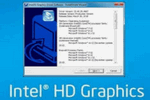




10 спокойно пишется с помощью Windows 7 usb dvd download tool. Проверено не раз.
Александр, ты герой!
Читаю твои гайды и поражаюсь твоему мужеству.
Спасибо за всё.
Спасибо за добрые слова, но я не герой
Здравствуйте.
Я установочными флешками редко пользуюсь, предпочитаю установку из ISO-образа непосредственно: при обновлениях загружаю образ в проводник, при чистой установке использую программы Hasleo: WinToHDD/WinToUSB.
Доброго времени.
Как один из вариантов - да. Но конкретно у WinToHDD бывают сложности при новой установке системы (просто вылетает ошибка "не удалось получить сведения...").
Получилось ТОЛЬКО через RUFUS, указанный по ссылке, приведенной автором (_https://rufus.akeo.ie), другие руфусы windows to go не имеют (я не нашел, по крайней мере).
Для нового ноута Asus с Win 11 (рус. SL) для целей сохранения своих файлов (в случае глюка Windows), создал ISO загруз. флэшку с помощью PE-Builder, и записал Rufus'ом.
Загружается норм, но вот Win PE вообще НЕ ВИДИТ файлы моей учетной записи на SSD. Только установленные папки Win 11, да и то не все.
Что делать? Ставить Win PE 11 рус.? Но это 4ГБ...
Доброго времени.
Не совсем понятно, что и как "не видно"... (Возможно, вы имеете ввиду недоступные для редактир. для вас папки ввиду того, что вы уже не являетесь их владельцем?). Пару скринов сделайте... может кто подскажет.
Добрый вечер, не видно - имею в виду, что вообще никаким средствами Win PE я не могу найти, а стало быть и скопировать куда-то папки (мои документы, музыка и т.п.) в своей учетной записи, т.е. папки из подпапки X:\Пользователи (X- это SSD диск C: так отображается в win PE). Вместо этого есть папка X:\users, но и в ней нет моей учетной записи, а есть только пустая подпапка public. Более того, даже пара файлов с англоязычными именами, которые я для эксперимента закинул из-под WIN11 в корень диска C, т.е. в С:\, загрузочная Win PE не видит. Надеюсь объяснение выше будет понятнее скринов.
Проверили работу PE Builder 2.0 на ноутбуке в среде Windows 7 рус - создает вполне рабочий ISO и загрузочная флэшка на его основе дает нормальную оболочку, из которой видно все файлы всех учетных записей на русском языке и их можно скопировать на внешний диск. А вот на ноутбуке в среде Windows 11 PE Builder тоже создает ISO, но в его среде не видно ни одного пользовательского файла на системном диске. Видны лишь некоторые папки windows, не более. Для win 11 бесполезный инструмент.